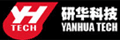Toyota MVCI Fonctionne sur 64 Bit Windows 8
Il ya quelques jours, je ai acheté une
MVCI diagnostic interface d'effectuer des diagnostics sur une Toyota à partir d'un site en ligne et il est arrivé avec un CD contenant les pilotes, le logiciel Techstream, et certains documents PDF avec des instructions.

Les principaux dossiers d'intérêt sur le CD étaient 'MVCI Driver pour TOYOTA' et 'Toyota Techstream 9.30.002' Lire les instructions, il m'a obligé à installer le pilote MVCI suivie par le logiciel Techstream.
Le pilote MVCI échoué à plusieurs reprises à installer donc après une recherche rapide il est apparu que d'autres personnes ont également eu ce problème lors de l'utilisation de versions 64 bits de Windows 7, je courais 64 bits de Windows 8. La solution était très simple sont requis en extraire manuellement le pilote MVCI , je ai utilisé sept zip qui fonctionnait très bien mais il ya beaucoup d'autres applications qui va extraire ce programme d'installation. Les étapes sont les suivantes:
1. Créez le dossier
C:\Program Files (x86)\Xhorse Electronics\MVCI Driver for Toyota TIS
2. Ouvrez le fichier
MVCI Driver for TOYOTA.msi avec 7zip et extraire dans le dossier que vous avez créé.
3. Recherchez le dossier avec l'Explorateur Windows.
4. Faites un clic droit sur le fichier et sélectionnez ftdiport.inf installer.
5. Faites un clic droit sur le fichier et sélectionnez ftdiport.inf installer.
Connectez l'interface
Mini VCI et exécuter l'application Firmwar Update Tool et cliquez sur le bouton Info de périphériques. Si votre appareil est connecté montre que il est alors prêt à être utilisé avec Techstream.